چهار روش کلی برای نصب پکیجهای پایتون وجود دارد. این روشها شامل استفاده از ابزارهای «pip» و «pipx» و «pipenv» و روش نصب دستی هستند. پایتون یکی از مشهورترین و قویترین زبانهای برنامه نویسی در جهان است. این زبان از «نوعدهی پویا» پشتیبانی میکند. زبان پایتون مفسری و سطح بالا است و کاربری عمومی دارد. برای اینکه توسعهدهندگان پایتون بتوانند از حداکثر قدرت این زبان در تولید محصولات نرمافزاری استفاده کنند باید از پکیجهای متنوع پایتون کمک بگیرند. وجود تنوع بسیار زیاد در پکیجهای پایتون یکی از دلایل محبوبیت گستردهی این زبان برنامه نویسی است. تمام توسعهدهندگان پایتون باید تکنیکهای نصب پکیج در پایتون را بلد باشند.
آنچه در این مطلب میآموزید
-
روش نصب و بهروزرسانی پکیجها با استفاده از دستور pip را یاد میگیرید.
-
با روش نصب دستی پکیجهای پایتون آشنا میشوید.
-
روش استفاده از Pipenv را برای دانلود پکیج از سایت PyPI و گیتهاب را میآموزید.
-
روش نصب، استفاده، بهروزرسانی و حذف ابزار مدیریت پکیج pipx را یاد میگیرید.

در این مطلب از مجله فرادرس، تکنیکهای مختلف نصب پکیج در پایتون را بررسی کردهایم. یک به یک تمام روشهای نصب پکیج در پایتون را به همراه کدهای مورد نیاز در هر بخش توضیح دادهایم. همچنین کدهای دستورات مدیریت پکیجها را برای سیستم عامل ویندوز و یونیکس و «MacOS» به صورت جداگانه نوشتهایم. در بخشهای پایانی مطلب هم نیازمندیهای قبل از نصب پکیج را معرفی کرده و روش نصب و بهروزرسانی ابزارهای مدیریت پکیج در پایتون را توضیح دادیم.
نصب پکیج در پایتون
توسعهدهندگان پایتون، روشهای مختلفی برای نصب پکیج فراهم کردهاند. در فهرست زیر چهار روش اصلی نصب پکیج در پایتون را نام بردهایم.
- استفاده از pip
- استفاده از pipenv
- استفاده از pipx
- روش دستی برای نصب پکیجهای پایتون
بعضی از روشهای بالا – مانند نصب پکیج در pip – شامل زیر مجموعههای مختلفی هستند. برای مثال با کمک pip میتوان از سایتهایی مانند «PyPI»، گیت هاب یا غیره پکیج دانلود کرد. حتی میتوانیم لیست پکیجها را به صورت گروهی و با کمک فایل «Requirements.txt» به pip ارسال کنیم. خود pip تمام فایلها را به صورت خودکار دانلود میکند. این موارد به طور کامل در هر بخش توضیح داده شدهاند.
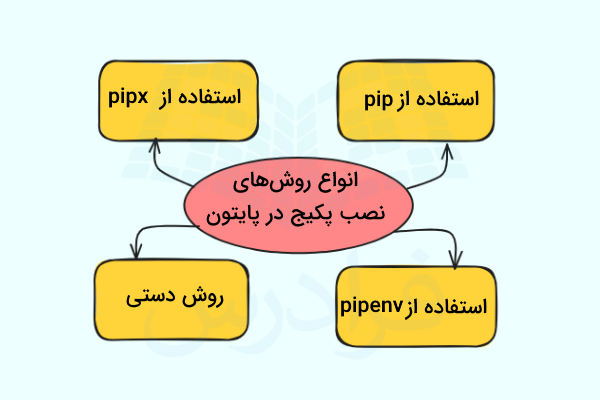
برای نصب پکیج در پایتون مواردی هست که باید به عنوان پیشنیاز فراهم شوند. تمام این موارد را نیز در بخش انتهایی مطلب معرفی کردهایم.
استفاده از pip برای نصب پکیج در پایتون
pip ابزار توصیه شده برای نصب و مدیریت پکیجها در پایتون است. خود pip از روشهای متفاوتی برای نصب پکیج در پایتون پشتیبانی میکند. در این بخش از مطلب، رایجترین سناریوهای استفاده از pip را پوشش دادهایم. توجه کنید که استفاده از pip جزو مراحل بسیار مقدماتی برنامه نویسی با زبان پایتون است. نکات مهم زیادی وجود دارند که برای تبدیل شدن به توسعهدهنده پایتون لازم است در مراحل ابتدایی با آنها آشنا شوید. برای مسلط شدن بر روی این نکات بسیار مهم و کاربردی پیشنهاد میکنیم فیلم آموزش برنامه نویسی پایتون Python، دوره مقدماتی، همراه با اعطای گواهینامه را از فرادرس مشاهده کنید. لینک مربوط به فیلم را در پایین نیز قرار دادهایم.
نصب پکیج در پایتون از سایت PyPI
رایجترین کاربر pip در پایتون استفاده از آن برای نصب پکیجها از سایت «Python Package Index | PyPI» است. برای انجام این کار باید از چیزی به نام «مشخص کننده نیاز» (Requirement Specifier) استفاده کنیم. «مشخص کننده نیاز» عبارت کلیدی است که در انتهای دستور pip استفاده میشود. این عبارت معمولا شامل نام پکیج است. البته میتوان نسخه پکیج را هم به صورت اختیار در انتهای آن نوشت.

در کدهای پایین، چند مثال مختلف درباره استفاده از مشخص کنندهها و عبارت pip نوشتهایم.
نصب جدیدترین نسخه
برای نصب آخرین نسخه پکیج «SomeProject» از کد زیر در ویندوز استفاده کنید.
py -m pip install "SomeProject"
SomeProject کلمهای فرضی است. به جای آن میتوان هر پکیجی را در نظر گرفت. در سیستم عاملهای یونیکس و MacOS از دستور زیر استفاده کنید. این دستور هممعنی دستور بالا در ویندوز است.
python3 -m pip install "SomeProject"
نصب نسخه مشخص شده
برای نصب نسخه خاصی از پیکج SomeProject از کد زیر در ویندوز استفاده کنید.
py -m pip install "SomeProject==1.4"
برای نصب نسخه مشخصی از پیکج SomeProject در سیستم عاملهای یونیکس و MacOS هم از دستور زیر استفاده کنید.
python3 -m pip install "SomeProject==1.4"
نصب پکیج از درون محدودهای از نسخهها
برای نصب پکیج SomeProject با نسخهای بزرگتر یا مساوی شماره 1 و کوچکتر از شماره 2 از کد زیر در ویندوز استفاده کنید. این شمارهها فرضی و دلخواه هستند. میتوانید از شماره مورد نظر خودتان استفاده کنید.
py -m pip install "SomeProject>=1,<2"
برای نصب پکیج SomeProject با نسخهای بزرگتر یا مساوی شماره 1 و کوچکتر از شماره 2 در سیستم عاملهای یونیکس و MacOS نیز از دستور زیر استفاده کنید.
python3 -m pip install "SomeProject>=1,<2"
نصب نسخه مشابه
برای نسب نسخهای از پکیج SomeProject که با نسخه خاصی سازگار است، از کد زیر در ویندوز استفاده کنید.
py -m pip install "SomeProject~=1.4.2"
برای نسب نسخهای از پکیج SomeProject که با نسخه خاصی سازگار است، در سیستم عاملهای یونیکس و MacOS از دستور زیر استفاده کنید.
python3 -m pip install "SomeProject~=1.4.2"
در این مثال خاص، به تمام نسخههایی از پکیج SomeProject اشاره شده است که با شماره 1.4 شروع شده و از 1.4.2 بالاتر باشند.
به روزرسانی پکیج ها در پایتون
با استفاده از pip میتوانیم پکیجهای پایتون را به جدیدترین نسخه – موجود در سایت PyPI – بهروزرسانی کنیم. برای بهروزرسانی پکیج فرضی SomeProject از کد زیر در ویندوز استفاده کنید. توجه کنید که بهجای عبارت SomeProject میتوانید نام پکیج مورد نظر خود را قرار دهید.
py -m pip install --upgrade SomeProject
برای بهروزرسانی پکیج فرضی SomeProject در سیستم عاملهای یونیکس و MacOS هم از دستور زیر استفاده کنید.
python3 -m pip install --upgrade SomeProject
نصب پکیج برای استفاده توسط کاربر فعلی
برای نصب پکیج با هدف استفاده اختصاصی توسط کاربر فعلی باید از فلگ –user استفاده کنیم. با استفاده از کد زیر در ویندوز، پکیج SomeProject فقط برای استفاده توسط کاربر فعلی نصب میشود.
py -m pip install --user SomeProject
برای سیستم عاملهای یونیکس و MacOS از دستور زیر استفاده کنید.
python3 -m pip install --user SomeProject
وقتی داخل محیط مجازی باشیم، استفاده از پرچم –user تاثیری ندارد. زیرا تمام دستورات نصب فقط بر روی آن محیط مجازی، اجرا میشوند. فرض کنیم که پکیج فرضی SomeProject اسکریپتهای مخصوص خط فرمان یا ابزارهای کنسولی دارد. با استفاده از فلگ –user، تمام این اسکریپتها و ابزارها در داخل فولدر «Binary» خود کاربر نصب میشوند.
آدرس این فولدر هم میتواند در «PATH» سیستم باشد و هم نباشد. در زمان استفاده از pip-های نسخه ۱۰ و بالاتر، اگر این فولدر در PATH سیستم قرار نداشته باشد، پیغام «اخطار» (Warning) صادر میشود. اگر بعد از نصب پکیج، اسکریپت مورد نظر کار نکرد، شاید لازم است که آدرس آن فولدر را خودمان به PATH کامپیوتر اضافه کنیم.

- فولدر Binary کاربر در سیستم عاملهای یونیکس و MacOS: برای پیدا کردن فولدر Binary کاربر در سیستم عاملهای یونیکس و MacOS از دستور زیر استفاده کنید.
python -m site --user-base
سپس به انتهای مسیر پیدا شده عبارت /bin را اضافه کنید. برای مثال، ممکن است که نتیجه اجرای کد به صورت ~/.local نمایش داده شود. در نتیجه باید مسیر ~/.local/bin را به PATH سیستم، اضافه کنیم. برای ذخیره شدن دائمی این مسیر، باید فایل ~/.profile را تغییر دهیم.
- پیدا کردن فولدر Binary کاربر در ویندوز: برای پیدا کردن فولدر Binary کاربر در ویندوز از دستور py -m site –user-site
استفاده کنید. سپس بهجای عبارت site-Packages عبارت Scripts را بنویسید. برای مثال اگر نتیجه اجرای دستور گفته شده به شکل زیر باشد.
C:UsersUsernameAppDataRoamingPython36site-packages
باید انتهای آدرس را به شکل زیر تغییر دهید.
C:UsersUsernameAppDataRoamingPython36Scripts
اکنون آدرس بالا را به PATH اضافه کنیم. آدرس PATH کاربر را میتوانیم در «Control Panel» تنظیم کنیم. احتمالا برای کارکردن تغییرات اعمال شده در PATH لازم باشد یک بار از اکانت کاربری خود خارج شده و دوباره وارد شویم.
نصب پکیج در پایتون با استفاده از فایل Requirements
فایل نیازمندیهای پروژه با نام «Requirements» شناخته میشود. این فایل از نوع «.txt» بوده و معمولا شامل لیستی از تمام پکیجهای مورد نیاز پروژه است. به طور ساده چنین میتوان گفت که فایل Requirements فهرستی از دستورات pip install است. البته توجه کنید که pip پکیجهای نامبرده شده در فایل Requirements را با همان ترتیبی که نوشته شدهاند، نصب نمیکند. بنابراین در صورت نیاز به اعمال ترتیب خاصی در نصب ابزارها باید خودمان وارد عمل شویم. آدرس فایل Requirements را میتوان از طریق «URL» هم نوشت.
http://example.com/requirements.txt
- برای نصب پکیجهای پایتون با استفاده از فایل Requirements در ویندوز، دستور زیر را بنویسید.
py -m pip install -r requirements.txt
- برای نصب پکیجهای پایتون با استفاده از فایل Requirements در سیستم عاملهای یونیکس و MacOS نیز از دستور زیر استفاده کنید.
python3 -m pip install -r requirements.txt
نصب پکیج از git
برای نصب پکیج SomeProject از گیت، باید از کد زیر در سیستم عامل ویندوز استفاده کنید.
py -m pip install -e SomeProject @ git+https://git.repo/some_pkg.git
برای سیستم عاملهای یونیکس و MacOS هم از دستور زیر استفاده کنید.
python3 -m pip install -e SomeProject @ git+https://git.repo/some_pkg.git
نصب پکیج در پایتون از منبع محلی
نصب پکیج از «منبع محلی در حالت توسعه» (Local Src In Development Mode)، دارای دو ویژگی مهم است.
- پکیج مورد نظر برای استفاده در پایتون نصب شده است.
- میتوانیم پکیج نصب شده را ویرایش کنیم.
در نتیجه بعد از اعمال تغییرات در فایلهای پکیج دیگر نیازی به نصب دوباره آن نداریم. برای نصب پکیج از منبع محلی در ویندوز از کد زیر استفاده کنید.
py -m pip install -e <path>
برای نصب پکیج از منبع محلی در سیستم عاملهای یونیکس و MacOS از دستور زیر استفاده کنید.
python3 -m pip install -e <path>
پارامتر <path> در کدهای بالا به آدرس پکیج مورد نظر در منبع محلی اشاره دارد.
میتوانیم پکیجها را به صورت عادی – بدون امکان ویرایش – هم نصب کنیم. برای انجام این کار در ویندوز از دستور زیر استفاده میکنیم.
py -m pip install <path>
برای سیستم عاملهای یونیکس و MacOS از دستور زیر استفاده کنید.
python3 -m pip install <path>
نصب پکیج از فایلهای آرشیوی
فرض کنیم که قبلاً پکیجهایی را از اینترنت دانلود کردهایم. این فایلها را – مثلاً با فرمت .tar.gz یا .whl - در پوشه Downloads ذخیره کردهایم. ممکن است هنوز هیچ کدام از آنها نصب نشده باشند. یا اینکه قبلاً نصب بوده و حالا حذف شدهاند. اگر بخواهیم مجدداً از این پکیجها استفاده کنیم، نیازی به اتصال به اینترنت نداریم. با استفاده از دستورات زیر میتوانیم این پکیجها را از آرشیوهای محلی نصب کنیم.

برای نصب پکیج از فولدر «آرشیو محلی» (Local Archives) – برای مثال downloads - از دستور زیر در ویندوز استفاده میکنیم.
py -m pip install ./downloads/SomeProject-1.0.4.tar.gz
برای سیستم عاملهای یونیکس و MacOS از دستور زیر استفاده میکنیم.
python3 -m pip install ./downloads/SomeProject-1.0.4.tar.gz
در کادر زیر، چند مثال برای نصب پکیج SomeProject از سایر دایرکتوریهای محلی – به غیر از فولدر downloads - را نوشتهایم. این کدها در سیستم عامل ویندوز استفاده میشوند.
py -m pip install --no-index --find-links=file:///local/dir/ SomeProject py -m pip install --no-index --find-links=/local/dir/ SomeProject py -m pip install --no-index --find-links=relative/dir/ SomeProject
در پایین هم مثالهای مربوط به سیستم عاملهای یونیکس و MacOS را نوشتهایم.
python3 -m pip install --no-index --find-links=file:///local/dir/ SomeProject python3 -m pip install --no-index --find-links=/local/dir/ SomeProject python3 -m pip install --no-index --find-links=relative/dir/ SomeProject
نصب نسخههای غیرعمومی
به صورت پیشفرض، pip نسخههای عمومی و استاندارد پکیجها را پیدا کرده و بر روی سیستم نصب میکند. اما نسخههایی وجود دارند که هنوز آماده انتشار برای مصارف عمومی نیستند. با این حال، سازندگان آن پکیجها، آنها را برای استفادههای خصوصی و آزمایشی توسط سایر توسعهدهندگان منتشر میکنند.
با استفاده از pip میتوانیم نسخههای آزمایشی و در حال توسعه پکیجها را پیدا کرده و بر روی سیستم نصب کنیم. برای نصب این نسخههای خاص در ویندوز از دستور زیر استفاده کنید.
py -m pip install --pre SomeProject
نصب نسخههای غیرعمومی در سیستم عاملهای یونیکس و MacOS هم از دستور زیر استفاده کنید.
python3 -m pip install --pre SomeProject
چگونه با کمک فرادرس، پایتون یاد بگیریم؟
زبان پایتون، به خاطر قدرت بالا و سینتکس ساده، یکی از مشهورترین و پرکاربردترین زبانهای برنامه نویسی است. در حال حاضر برای یادگیری هر مهارتی – مثل برنامه نویسی با زبان پایتون – منابع آموزشی متنوعی در دسترس هستند. یاد گرفتن برنامه نویسی با پایتون یکی از بهترین انتخابها برای رسیدن به شغلهایی مانند طراح وب، دانشمند داده، توسعهدهنده نرمافزارهای دسکتاپ و غیره است. بهترین منبع برای یاد گرفتن این زبان، فیلمهای آموزشی هستند. استفاده از فیلمهای آموزشی نسبت به سایر منابع، مخصوصا در بحث برنامه نویسی و دیگر علوم کامپیوتری، مزیتهای بیشتری دارد.
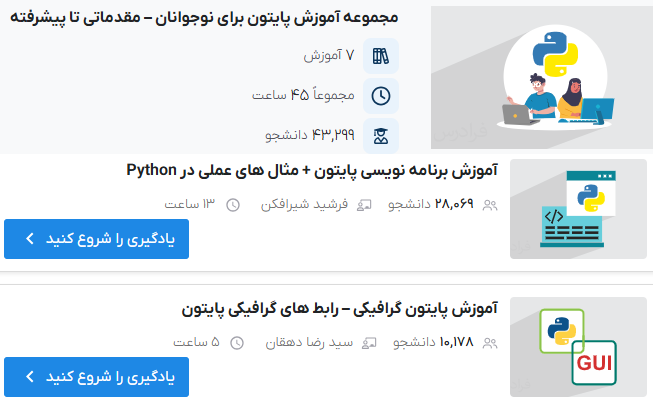
وبسایت فرادرس با تولید مطالب و فیلمهای آموزشی مختلف به یکی از بزرگترین و قویترین تولیدکنندگان محتوای آموزشی فارسی زبان در دنیا تبدیل شده است. زبان پایتون جزو پرطرفدارترین گزینهها در بین فیلمهای فرادرس است. یکی از روشهای مناسب برای شروع یادگیری این زبان برنامه نویسی، مجموعه آموزش پایتون برای نوجوانان است. برای شروع به یادگیری زبان پایتون، فیلم آموزش رایگان پایتون، برنامه نویسی سریع و آسان در ۱۴۰ دقیقه را از فرادرس مشاهده کنید. در پایین فیلمهایی را معرفی کردهایم که برای شروع آموزش پایتون بسیار مفید هستند.
نصب پکیج در پایتون با استفاده از Pipenv
pipenv ابزار جدیدی برای مدیریت وابستگیهای پروژههای پایتون است. این ابزار در پشت صحنه خود از pip و virtualenv استفاده میکند. با pipenv به صورت همزمان و با یک دستور از هر دوی آنها استفاده کنیم. pipenv هم مانند venv محیط مجازی جداگانهای برای هر پروژه ایجاد میکند.
نصب پکیج با Pipenv از PyPI
pipenv در نصب، بهروزرسانی یا حذف پکیجها به توسعهدهندگان کمک میکند. برای استفاده از pipenv فقط کافی است که جای کلمه pip را با pipenv عوض کنیم. برای مثال، دستور زیر پکیج خاصی را از سایت PyPI نصب میکند.
pipenv install <Packagename>
نصب پکیج با Pipenv از گیت هاب
با استفاده از pipenv میتوانیم پکیجهای خود را از جاهایی به غیر از PyPI نیز نصب کنیم. برای مثال با استفاده از کد زیر، پکیجی را از مخزن سایت گیت هاب دانلود کرده و بر روی سیستم نصب میکنیم.
pipenv install -e git+https://github.com/requests/requests.git#egg=requests
Pipenv یکی از ابزارهای کمکی برای مدیریت پکیجهای پایتون در محیط مجازی است. برای راهاندازی و مدیریت محیط مجازی در پایتون ابزارهای دیگری نیز وجود دارند. برای آشنایی با ابزارهای مختلف محیط مجازی پایتون میتوانید مطلب مربوط به این موضوع را در مجله فرادرس مطالعه کنید.
نصب پکیج در پایتون با استفاده از pipx
بعضی از پکیجهای پایتون دارای اپلیکیشنهای خط فرمان هستند. به عنوان نمونه میتوانیم به پکیجهای «Mypy» و «Flake8» و «Black» و «Pipenv» اشاره کنیم. معمولا توسعهدهندگان از این اپلکیشنها در بخشهای مختلف کامپیوتر خود استفاده میکنند. به عنوان کاربر پایتون، میتوانیم همه پکیجها و نیازمندیهای آنها را در محیطی یکسان و عمومی نصب کنیم. اما انجام دادن این کار باعث بروز مشکلات مختلفی میشود. برای مثال، ممکن است در یک زمان، به نسخههای مختلف از پکیج خاصی نیاز داشته باشیم.
pipx با ساختن محیطهای مجازی جداگانه برای پکیجهای مختلف، مشکل تداخل بین آنها را برطرف میکند. همچنین با استفاده از این ابزار میتوان اپلیکیشنهای پکیجها را نیز اجرا کرد. البته به شرطی که آدرس محل قرارگیری این اپلیکیشنها را به $PATH سیستم معرفی کرده باشیم. در نتیجه بدون خراب کردن دیگر پکیجها به راحتی میتوانیم هر پکیجی را بهروزرسانی کرده یا حذف کنیم. فایده دیگر pipx آن است که میتوانیم اپلیکیشنها را از هرجایی در کامپیوتر اجرا کنیم.
نکته: pipx فقط با پایتون نسخه ۳.۶ و بالاتر کار میکند.
نصب و استفاده از pipx
pipx همراه با pip بر روی کامپیوتر نصب میشود. اما در صورت نیاز به نصب جداگانه، از کدهای زیر بر روی سیستم عامل ویندوز استفاده کنید.
py -m pip install --user pipx py -m pipx ensurepath
برای سیستم عاملهای یونیکس و MacOS نیز از دستورهای زیر استفاده کنید.
python3 -m pip install --user pipx python3 -m pipx ensurepath
در کدهای بالا پارامتر ensurepath را مشاهده میکنید. این کلمه کلیدی باعث میشود که دایرکتوری اپلیکیشن داخل $PATH کامپیوتر قرار بگیرد. ممکن است برای فعال شدن این بروزرسانی لازم باشد که ترمینال سیستم خود را یک بار ریاستارت کنید.

اکنون به سادگی میتوانید پکیجهای مورد نظر خود را با استفاده از دستور pipx install نصب کنید. همچنین اپلیکیشنهای این پکیجها را از هرجایی در سیستم خود اجرا کنید. به این منظور فقط کافی است که از کدهای زیر استفاده کنید.
py -m pipx install PACKAGE PACKAGE_APPLICATION [ARGS]
درباره کادر بالا، لازم است به نکات زیر اشاره کنیم.
- کد بالایی برای نصب پکیج به کار برده میشود و کد پایینی برای اجرای پکیج.
- بهجای عبارت [ARGS] میتوانید آرگومانهای مورد نیاز پکیج را قرار بدهید. در غیر این صورت این عبارت را ننویسید و جای آن را خالی رها کنید.
- بهجای عبارت Package_APPLICATION هم نام اپلیکیشن مورد نظر در پکیج را بنویسید.
در کد زیر، مثالی واقعی با یکی از پکیجهای پایتون را اجرا کردهایم.
py -m pipx install cowsay
installed package cowsay 6.1, installed using Python 3.12.2
These apps are now globally available
- cowsay
done! ✨ 🌟 ✨
cowsay -t moo
___
< moo >
===
^__^
(oo)_______
(__) )/
|| ||
||----w |
برای مشاهده فهرست تمام پکیجهای نصب شده با pipx و اپلیکیشنهای در دسترس آنها میتوانید از کد py -m pipx list استفاده کنید. در کادر زیر، مثالی را درباره کاربرد pipx list اجرا کردهایم.
py -m pipx list
venvs are in /Users/user/Library/Application Support/pipx/venvs
apps are exposed on your $PATH at /Users/user/.local/bin
manual pages are exposed at /Users/user/.local/share/man
package black 24.2.0, installed using Python 3.12.2
- black
- blackd
package cowsay 6.1, installed using Python 3.12.2
- cowsay
package mypy 1.9.0, installed using Python 3.12.2
- dmypy
- mypy
- mypyc
- stubgen
- stubtest
package nox 2024.3.2, installed using Python 3.12.2
- nox
- tox-to-nox
برای بهروزرسانی یا حذف پکیجها با استفاده از ابزار pipx هم باید از دستورات زیر استفاده کنیم.
pipx upgrade PACKAGE pipx uninstall PACKAGE
به روزرسانی و حذف pipx
با استفاده از pip میتوانیم pipx را بهروزرسانی کرده یا حتی حذف کنیم. برای انجام این کارها در ویندوز باید از دستورات زیر استفاده کنیم. این کدها دو دستور مجزا از هم هستند و به شکل جداگانه به کار برده میشوند. کد بالا pipx را بهروزرسانی میکند. کد پایین هم ابزار pipx را حذف میکند.
py -m pip install --upgrade pipx py -m pip uninstall pipx
برای سیستم عاملهای یونیکس و MacOS نیز از دستورهای زیر استفاده کنید.
python3 -m pip install --upgrade pipx python3 -m pip uninstall pipx
pipx به برنامه نویسان کمک میکند که آخرین نسخه اپلیکیشنها را در محیط موقتی و محدودی نصب کنند. این محیط موقتی ذخیره نمیشود.
pipx run cowsay -t moooo
روش نصب دستی پکیج های پایتون
تعداد پکیجهای قابل استفاده پایتون بیش از چندصدهزار عدد شده است. این پکیجها یکی از مهمترین عوامل محبوبیت پایتون بین برنامه نویسان هستند. برای استفاده از پکیجها ابتدا باید آنها را بر روی کامپیوتر نصب کرد. در بخشهای قبلی، روش نصب پکیج با استفاده از pip و pipx و pipenv را بررسی کردهایم. در این بخش از مطلب، روش نصب دستی پیکجهای پایتون را توضیح میدهیم.
مرحله اول: نصب پایتون
اگر بخواهیم که پکیجهای پایتون را به صورت دستی نصب کنیم لازم است که قبل از آن خود پایتون بر روی سیستم نصب شده باشد. برای نصب پایتون در ویژوال استودیو کد میتوانید به سایت رسمی آن (+) رفته و جدیدترین نسخه سازگار با سیستم عامل خود را پیدا کرده و نصب کنید.
در بخشهای بعدی مطلب، روش بررسی نصب بودن و شناسایی نسخه پایتون را توضیح دادهایم.
مرحله دوم: دانلود پکیج مورد نظر
بعد از نصب پایتون، به راحتی میتوانیم پکیج مورد نظر را دانلود کنیم. برای تمرین در این بخش، پکیج «Pyautogui» را دانلود کردهایم. Pyautogui به توسعهدهندگان کمک میکند تا به بخشهای مختلف رابط کاربری گرافیکی دستور ارسال کرده و رفتار آنها را کنترل کنند.
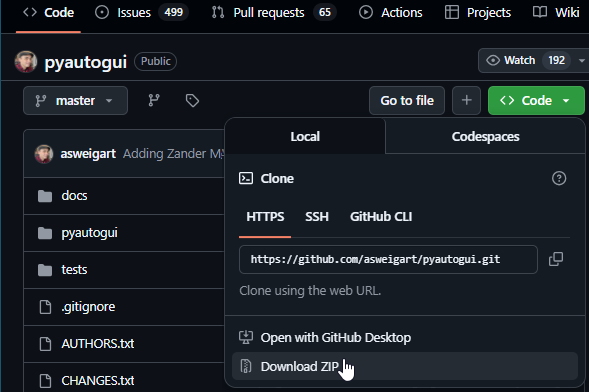
همینطور که در تصویر بالا مشاهده میکنید، پکیج Pyautogui را از سایت گیتهاب و به صورت فایل زیپ شده دانلود کردهایم.
مرحله سوم: استخراج پکیج پایتون
بعد از اینکه فایل زیپ شده پکیج را دانلود کردیم، باید فایلهای پکیج را از داخل آن استخراج کنیم. ابتدا مقصد مشخصی را برای فایلها انتخاب میکنیم. سپس فایلها را استخراج کرده در آن مقصد قرار میدهیم. اکنون باید به دنبال فولدر اصلی پکیج بگردیم. این فولدر دقیقا همنام پکیج است.
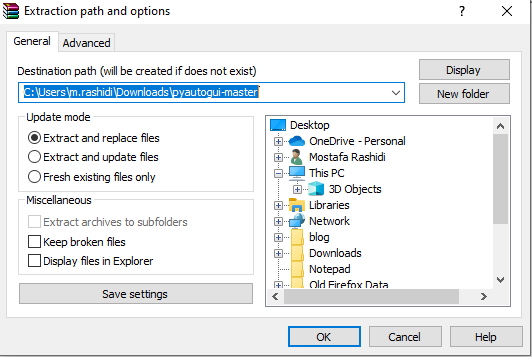
مرحله چهارم: کپی کردن پکیج درفولدر Site Package
بعد از اینکه فولدر اصلی پکیج را پیدا کردیم، باید آن را در دسترس پایتون قرار دهیم. در این صورت، پایتون میتواند آن پکیج را شناسایی کرده و از آن استفاده کند. تمام پکیجهای پایتون باید در محلی مشخص به نام «Site-Packages» قرار بگیرند. این فولدر داخل فولدر «Lib» در محل نصب پایتون قرار دارد. آدرسی که در پایین نشان داده شده، محل نصب پیشفرض پایتون است. اگر محل نصب پایتون را تغییر نداده باشید، فولدر site-Packages را در آنجا پیدا میکنید.
C:Program FilesPython39Libsite-packages
تنها کاری که باید بکنیم، رفتن به این آدرس و پیست کردن نسخه کپی شده از فولدر اصلی پکیج در آن است. در این مثال، فولدر پکیج Pyautogui نام دارد.
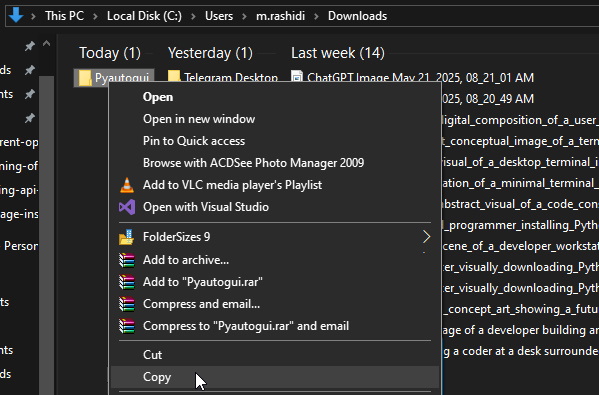
مرحله پنجم: نصب پکیج
بعد از قرار دادن فولدر پکیج در دسترس پایتون، باید به پایتون بگوییم که این پکیج آماده استفاده است. به این منظور از دستور زیر در خط فرمان استفاده میکنیم. این فرمان به پایتون میگوید که پکیج را شناسایی کرده و آماده استفاده از آن باشد.
import "package name"
از این به بعد برای استفاده از پکیج مورد نظر، فقط کافی است که در بالای فایلهای پایتونی کد import pyautogui را بنویسیم. به جای کلمه pyautogui نام پکیج مورد نظر خود را بنویسید.
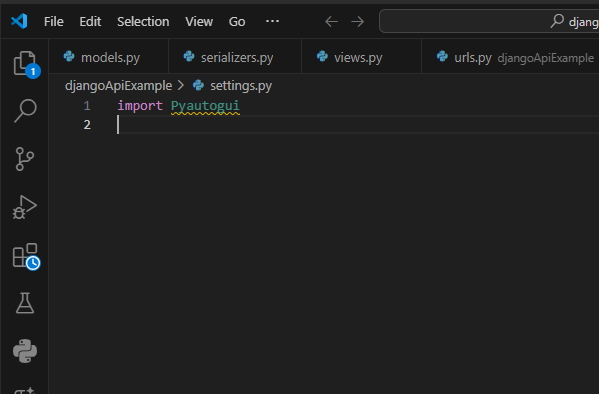
در این بخش از مطلب هم روش استفاده از پکیجهای پایتون و نصب آنها بدون بهکارگیری pip را بررسی کردیم.
یادگیری مطالب پیشرفته پایتون در فرادرس
به دلیل انعطافپذیری بالا، قدرت و کتابخانههای متنوع پایتون، تقریبا در هر حوزهای از این زبان استفاده میشود. افراد زیادی برای رسیدن به موقعیتهای شغلی مرتبط با پایتون، زمان و انرژی خود را برای آموزش آن صرف میکنند. با اینکه یادگیری پایتون در مراحل اولیه ساده است، اما برای حرفهای شدن باید با تکنیکهای پیشرفتهتری نیز آشنا شویم. فرادرس مجموعهای از فیلمهای آموزشی مناسب را برای زبان پایتون تولید کرده است. هدف فرادرس این است که مفاهیم پیشرفته را با زبانی روشن و قابل درک آموزش دهد. در پایین، چند مورد از فیلمهای آموزشی مربوط به پایتون را معرفی کردهایم.

در بخش بعدی، مسائلی را مطرح کردهایم که قبل از نصب پکیج در پایتون باید رعایت شوند.
نیازمندی های قبل از نصب پکیج در پایتون
در این بخش از مطلب، نکات مهم زیر را به صورت خلاصه توضیح دادهایم. پیش از نصب پکیج در پایتون، بهتر است این موارد را بررسی کنید.
- مطمئن شوید که پایتون روی سیستم نصب شده و از خط فرمان قابل اجرا است.
- بررسی کنید که دستور pip از خط فرمان اجرا میشود.
- از بهروز بودن ابزارهای pip، setuptools و wheel مطمئن شوید.
- ابزارهای لازم برای ساخت محیط مجازی پایتون را بشناسید و آماده کنید. زیرا در بسیاری از موارد بهتر است پکیجهای پایتون را بر روی محیط مجازی نصب کنیم.
در ادامه این قسمت، تمام موارد بالا را یک به یک توضیح دادهایم.
بررسی نصب بودن پایتون و اجرای آن از خط فرمان
قبل از نصب هر پکیجی باید پایتون را نصب کرده باشیم. در ضمن باید مطمئن شویم که از خط فرمان ویندوز به نسخه پایتون مورد نظر خود دسترسی داریم. برای بررسی نصب بودن و نسخه پایتون میتوانیم دستور زیر را در خط فرمان ویندوز اجرا کنیم.
py --version
برای سیستم عاملهای یونیکس و MacOS از دستور زیر استفاده کنید. این دستور معادل دستور بالا در ویندوز است.
python3 --version
بعد از اجرای دستور بالا، خروجی مانند Python 3.6.3 نمایش داده میشود. شماره نسخه پایتون بسته به نسخه مورد استفاده در کامپیوتر افراد، فرق میکند. در صورت نیاز به نصب پایتون بر روی سیستم میتوانیم جدیدترین نسخه آن را از لینک (+) دانلود کنیم.
نکته: بعضی از توسعهدهندگان از شلهای تقویت شدهای مانند «IPython» یا «Jupyter notebook» استفاده میکنند. در این صورت هم میتوان دستورات سیستمی را اجرا کرد. برای اجرای دستورات سیستمی در این شلها باید از علامت ! به عنوان پیشوند دستور استفاده کنیم.
توصیه شده است که در فضاهایی مانند IPython یا Jupyter notebook از کد {sys.executable} به جای عبارت python استفاده کنید. این کد تضمین میکند که دستورات نوشته شده با مفسر پایتونی اجرا شوند که با نوتبوک مورد استفاده سازگار است. زیرا گاهی از اوقات، کرنل پایتون مورد استفاده توسط نوتبوک با پایتون نصب شده بر روی سیستم متفاوت است.
نکته: اکثر سیستمهای لینوکس، در حال تغییر دادن پایتون پیشفرض خود به پایتون ۳ هستند. بعضی از کاربران لینوکس، بدون ساختن محیط مجازی پایتون، از این زبان استفاده میکنند. در این صورت – برای اجرای دستورات خود – بهجای نوشتن python در ابتدای دستورات، باید کلمه کلیدی python3 را بنویسند. همچنین باید دستور python -m pip را به صورت python3 -m pip –user بنویسند.
نکته: برای نوشتن دستورات این مطلب از کلمه کلیدی sudo استفاده نکنید. اگر به مشکلی در ارتباط با مجوزها برخورد کردید، احتمالا باید به عقب برگشته و محیط مجازی خود را راهاندازی کنید.
بررسی امکان اجرای دستور pip از خط فرمان
نکته بسیار مهم دیگر این است که باید از نصب بودن و قابل استفاده بودن pip هم مطمئن شویم. برای بررسی این نکته از دستور زیر در محیط ویندوز استفاده میکنیم.
py -m pip --version
برای سیستم عاملهای یونیکس و MacOS هم از دستور زیر استفاده میکنیم.
python3 -m pip --version
اگر پایتون را از سایت رسمی آن یا با کمک «Homebrew» دانلود کردهاید، به احتمال زیاد pip هم به صورت خودکار، نصب میشود. اما اگر کاربر لینوکس هستید، برای نصب پایتون از «Package Manager» خود سیستم عامل استفاده کردهاید. در این صورت، به احتمال زیاد باید pip را به صورت جداگانه نصب کنید. برای نصب pip در پایتون روشهای مختلف و سادهای وجود دارند.

نصب pip
اگر به هر دلیلی pip بر روی سیستم نصب نشده باشد، قبل از هر کار باید آن را راهاندازی کرد. برای این کار از کتابخانه استاندارد پایتون استفاده میکنیم. در پایین کد مورد استفاده برای نصب pip در سیستم عامل ویندوز را نوشتهایم.
py -m ensurepip --default-pip
برای سیستم عاملهای یونیکس و MacOS از دستور زیر استفاده میکنیم.
python3 -m ensurepip --default-pip
اگر هنوز اجازه اجرای دستور python -m pip در خط فرمان داده نمیشد، مراحل زیر را انجام دهید.
- ابتدا باید از طریق امنی فایل get-pip.py را دانلود کنید.
- سپس دستور python get-pip.py را اجرا کنید.
این عملیات هم pip را نصب میکند و هم در صورت نیاز آن را بهروزرسانی میکند. همچنین در صورت نیاز ابزارهای «Setuptools» و «Wheel» را نیز نصب میکند.
نکته: دستور get-pip.py با پایتونهای نصب شده توسط سیستم عامل یا بعضی از ابزارهای Package Manager کار نمیکند. این مسئله میتواند باعث ایجاد مشکل در کارکرد کلی سیستم شود. برای جلوگیری از این مشکل، میتوانید از دستور python get-pip.py –prefix=/usr/local/ استفاده کنید. این دستور pip را در /usr/local نصب میکند. این مسیر مخصوص نرمافزارهایی است که کاربر به صورت دستی نصب میکند.
بررسی بهروزبودن pip و setuptools و wheel
با اینکه خود pip به تنهایی برای نصب فایلهای باینری از پیشآماده شده کافی است. اما داشتن بهروزترین نسخه از پروژههای setuptools و wheel هم بسیار مفید است. بعضی از پکیجها به صورت کد منبع، منتشر شدهاند. این ابزارها به توسعهدهندگان در نصب چنین پکیجهایی کمک میکنند.
برای بهروزرسانی این ابزارها از دستور زیر در خط فرمان ویندوز استفاده کنید.
py -m pip install --upgrade pip setuptools wheel
برای سیستم عاملهای یونیکس و MacOS از دستور زیر در ترمینال استفاده کنید.
python3 -m pip install --upgrade pip setuptools wheel
ساخت محیط مجازی پایتون
در این بخش از مطلب به شکل خلاصه به ساخت محیط مجازی پایتون پرداختهایم. البته استفاده از محیط مجازی، اختیاری است. اما توصیه شده است که پروژههای مختلف پایتون را در محیط مجازی مختص به همان پروژه، توسعه بدهیم. در نتیجه، پکیجهای هر پروژه در محل مخصوص خودشان نصب میشوند. این روش بهتر از نصب پکیجها برای کار کردن در کل سیستم است. اگر بخواهید پکیجها در کل سیستم قابل استفاده باشند، ابزار pipx انتخاب بهتری است. در بخشهای بالایی مطلب، این ابزار را معرفی کردهایم.
فرض کنیم که برای اپلیکیشن «A» از «LibFoo» نسخه ۱ استفاده کردهایم. اما برای اپلیکیشن «B» باید از نسخه ۲ این پکیج استفاده کنیم. اگر همه پکیجها را در آدرس /usr/lib/python3.6/site-Packages ذخیره کنیم – آدرس پیشفرض ذخیره پکیجهای پایتون – امکان اشتباه کردن وجود دارد. به عنوان نمونه، شاید پکیجی که نباید بهروزرسانی شود را به اشتباه بهروزرسانی کنیم.

دو روش کلی برای ساخت محیط مجازی پایتون وجود دارد. این روشها را در فهرست زیر معرفی کردهایم.
- Venv: نرمافزار «Venv» از پایتون نسخه ۳.۳ به بعد به صورت پیشفرض همراه با آن نصب میشود. از پایتون ۳.۴ به بعد هم خودش pip را به صورت درونی نصب میکند. در پایتونهای جدید – نسخه ۳.۱۲ به بالا – ابزار setuptools هم توسط venv نصب میشود.
- Virtualenv: نرمافزار «Virtualenv» را باید خودمان به صورت دستی نصب کنیم. این ابزار با پایتونهای ۲.۷ و ۳.۳ و نسخههای جدیدتر این پایتونها نیز به خوبی کار میکند. virtualenv به صورت پیشفرض، ابزارهای pip و setuptools و wheel را در محیط مجازی خودش نصب میکند.
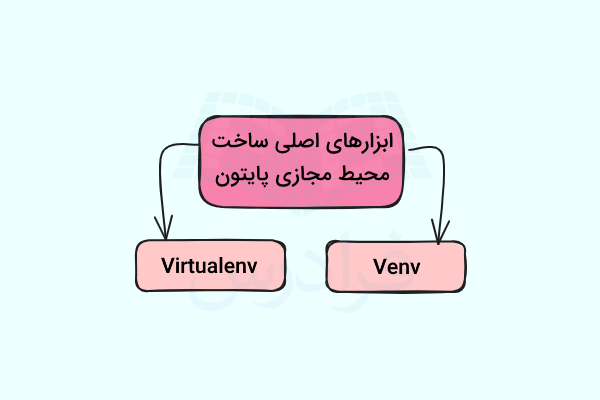
نکته: پایتون نسخه ۳.۱۲ به بعد به صورت پیشفرض «Setuptools» را نصب نمیکند. virtualenv هم از این قانون پیروی میکند. یعنی در صورت نیاز به «Setuptools» باید خودمان این ابزار را به صورت دستی نصب کنیم.
در کادر پایین، کد راهاندازی محیط مجازی – در خط اول – و فعالسازی آن – در خط دوم – با نرمافزار venv بر روی ویندوز نوشته شده است.
py -m venv DIR DIRScriptsactivate
پارامتر DIR در کدهای بالا و پایین نام دایرکتوری است که برای محیط مجازی خود انتخاب کردهایم. مقدار این پارامتر اختیاری است. میتوانیم هر نام دیگری انتخاب کنیم. برای سیستم عاملهای یونیکس و MacOS از دستور زیر استفاده کنید.
python3 -m venv DIR source DIR/bin/activate
در کادر پایین کد راهاندازی محیط مجازی – در خط اول – و فعالسازی آن – در خط دوم – با نرمافزار virtualenv بر روی ویندوز نوشته شده است.
virtualenv DIR DIRScriptsactivate
پارامتر DIR در کدهای بالا نام دایرکتوری است که برای محیط مجازی خود انتخاب کردهایم. برای سیستم عاملهای یونیکس و MacOS از دستور زیر استفاده کنید.
python3 -m virtualenv DIR source DIR/bin/activate
نکته: استفاده از دستور source در شلهای یونیکس تضمین میکند که متغیرهای محیط مجازی در همان شل تنظیم شده باشند. اگر از source استفاده نکنیم، این تنظیمات فقط در یک فرآیند کوتاهمدت اجرا میشوند. این فرایند، سریع بسته میشود و هیچ کار مفیدی انجام نمیدهد.
نکته: مدیریت محیطهای مجازی مختلف به صورت شخصی کار مشکل و پیچیدهای است. برای کمک به این کار، ابزاری به نام «Pipenv» ارائه شده است. pipenv به صورت خودکار محیط مجازی جدیدی برای هر پروژه یا اپلیکیشن ایجاد میکند. این مسئله به توسعهٔهندگان کمک میکند که کارهای خود را راحتتر مدیریت کنند. روش استفاده از pipenv را در بخشهای بالایی مطلب، توضیح دادهایم.
جمعبندی
زبان پایتون، زبانی همه منظوره و بسیار پرکاربرد است. نقطه قوت این زبان وجود صدهاهزار پکیج مختلفی است که هر کدام برای انجام وظیفه خاصی توسعه داده شدهاند. پکیجهای متنوعی در حوزههایی مانند ریاضیات، یادگیری ماشین، پردازش تصویر، ساخت اشکال گرافیکی و غیره وجود دارند. توسعهدهندگان پایتون با استفاده از این پکیجها محصولات حرفهای خود را طراحی میکنند. برای استفاده از این پکیجها باید بتوانیم آنها را نصب کنیم. استفاده از ابزارهایی مانند pip و pipx و pipenv و روش نصب دستی، چهار روش کلی برای نصب پکیجهای پایتون هستند.
در این مطلب از مجله فرادرس با انواع روشهای نصب پکیجهای پایتون آشنا شدهایم. بعضی از این روشها مانند pip کاربرد بسیار گستردهتر و زیرمجموعههای بیشتری دارند. بعضی دیگر مانند روش نصب دستی فقط شامل دستورالعملهای سادهای هستند. البته در روش دستی حتما باید از امنیت مرجع دانلود پکیج و فایلهای پکیج مطمئن شویم.
source
